A Recuva szoftvert a CCleaner, a népszerű Windows tisztítószoftver készítői fejlesztették ki. A Recuva egy ingyenes szoftver, amely néhány kattintással segít helyreállítani a törölt vagy elveszett fájlokat. A Recuva fejlesztői nemrég frissítették a szoftvert, hogy hozzáadhassák a következő generációs Windows 10 operációs rendszerhez nyújtott kezdeti támogatást.
Recuva Windows 10 rendszerhez
A Recuva egy ingyenes szoftver, amely a törölt fájlok helyreállítására szolgál a számítógépről. A szoftver képes dokumentumok, képek, zenefájlok és egyéb fájlok helyreállítására. A legjobb dolog ez a freeware az, hogy helyreállíthat fájlokat USB-meghajtókról, digitális fényképezőgép-kártyákról és iPod-okról is.
A Recuva interfésze meglehetősen könnyen érthető. Az első futás során egy varázsló jelenik meg, ahol néhány olyan kérdésre kell válaszolnia, mint például a visszaállítani kívánt fájlok típusa és a fájl eredeti helye. A felhasználók kihagyhatják a varázslót a Recuva kezdőképernyőjének közvetlen megnyitásához. A varázsló módja akkor hasznos, ha megpróbál egy adott típusú fájlt visszaállítani.

A szoftver kétféle szkennelést kínál. Az alapértelmezett szkennelés és mély vizsgálat. Általában a szoftver nem sok időt vesz igénybe az alapértelmezett szkennelési módban történő szkenneléshez. Ha a keresendő és helyreállítandó fájl nem lehetséges az alapértelmezett szkenneléssel, akkor próbálja meg a mély vizsgálatot, ha több fájlt szeretne keresni. A mély vizsgálat elvégzéséhez szükséges idő a fájl méretétől és helyétől függően változhat.
Ne feledje, hogy a Recuva alapértelmezés szerint nem jeleníti meg a rejtett rendszerkönyvtárakban található fájlokat. Ezek megjelenítéséhez engedélyezni kell a rejtett rendszerkönyvtárakban található Fájlok megjelenítése opciót az Opciók alatt.
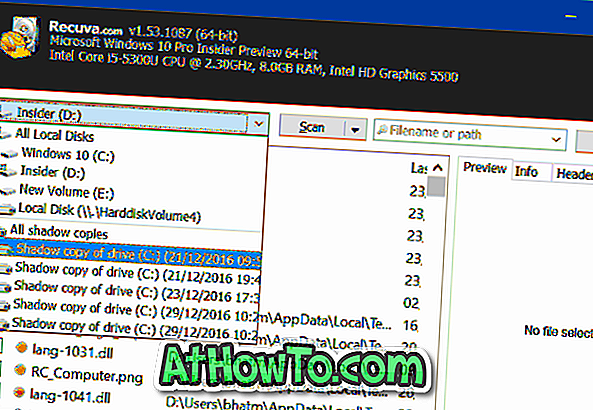
A Windows 10 PC-n végzett tesztünk során a Recuva nem sikerült néhány fájlt keresni, de képes volt helyreállítani a legtöbb, a Lomtárból törölt fájlt. Összességében ez egy jó szoftver az alapvető helyreállítási igényekhez.
A Recuva támogatja a legtöbb Windows operációs rendszert, köztük a legújabb Windows 10-et. Bár a legjobb eredményeket ajánljuk letölteni és telepíteni, a felhasználóknak, akiknek szoftverek helyreállítása nélkül szükségük van az adatok helyreállítására, a Recuva hordozható verzióját választhatják.
A Recuva használata a törölt vagy elveszett fájlok helyreállításához
1. lépés: Töltse le és telepítse a Recuva-t innen.
2. lépés: Futtassa a szoftvert. Az első futás során megjelenik a varázsló mód. Használja a varázslót, ha bizonyos típusú fájlt keres egy adott partíción vagy meghajtón. A varázsló átugrásához egyszerűen kattintson a Mégse gombra.
A varázsló mód használatához kattintson a Tovább gombra, válassza ki a visszaállítani kívánt fájl típusát, majd a következő képernyőn válassza ki a fájl eredeti helyét. Ha elkészült, kattintson a Start gombra a javasolt hely beolvasásához.
3. lépés: Ha átugrott a Recuva kezdőképernyőjére, válassza ki a helyet (partíció), majd kattintson a Beolvasás gombra. A beolvasás befejezése után jelölje ki a helyreállítani kívánt fájlokat a jelölőnégyzetek bejelölésével, majd nyomja meg a Vissza gombot. A varázsló mód ismételt futtatásához lépjen az Opciók> Általános és kattintson a Varázsló futtatása gombra.














